Neste tutorial vamos mostrar como criar sua conta nos Correios para:
-
Ter um contrato de postagem nas agências
-
Ter acesso a API dos correios para integrar em sua loja virtual
-
Integrar a API dos correios na sua loja virtual CGSHOP
O que você vai precisar, antes de continuar!
-
Certificado Digital e Senha da sua empresa (aquele usado para emitir notas fiscais).
-
Ter o Adobe Acrobat instalado em seu computador para assinar digitalmente o PDF do contrato como veremos a seguir.
OBS.: Caso você já tenha contrato ativo com os correios, pule para esta etapa de configuração clicando aqui.
Como criar sua conta nos Correios
1) Crie o seu cadastro
Acesse o site dos correios para criar o seu cadastro:
www.correios.com.br ou diretamente a página de cadastro Pessoa Jurídica em https://meucorreios.correios.com.br/app/cadastro/pj/cadastro.php
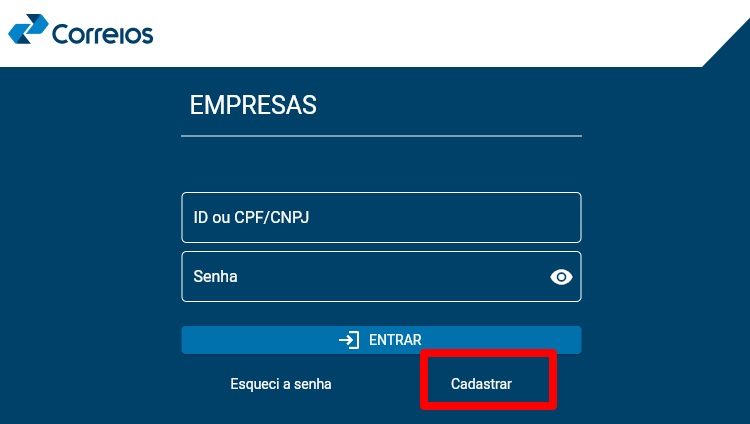
2) Adicione o seu endereço
Agora cadastre o seu endereço na opção Meus Endereços e depois no botão AZUL +:
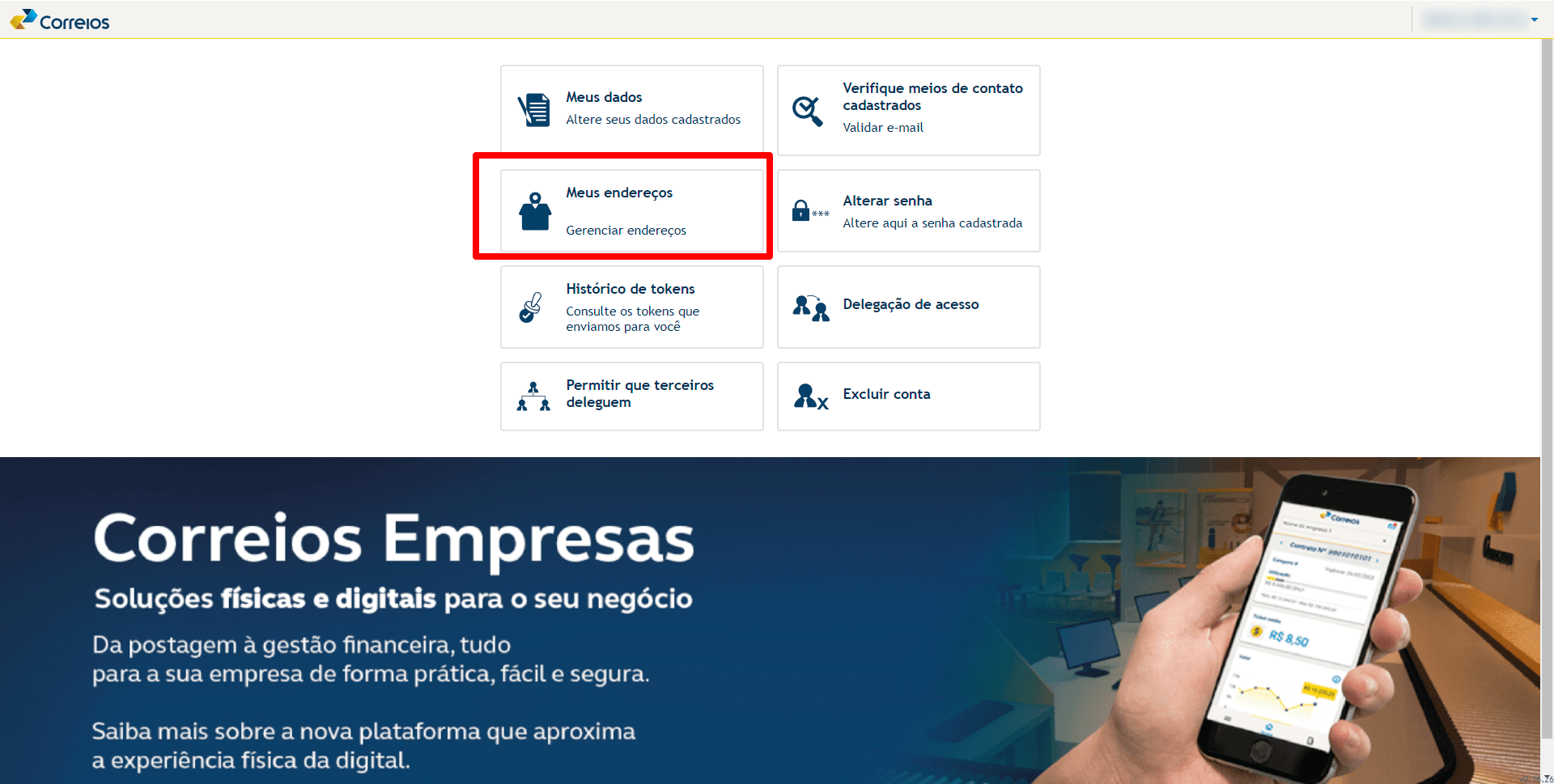
2.1) Verifique sua email
Após cadastrar seu Endereço, utilize a opção na mesma tela para Verificar meios de contato cadastrado para validar o seu email com uma código de números que foi enviado para você.
3) Faça Login no Portal de Empresas dos Correios
https://empresas.correios.com.br/#/login
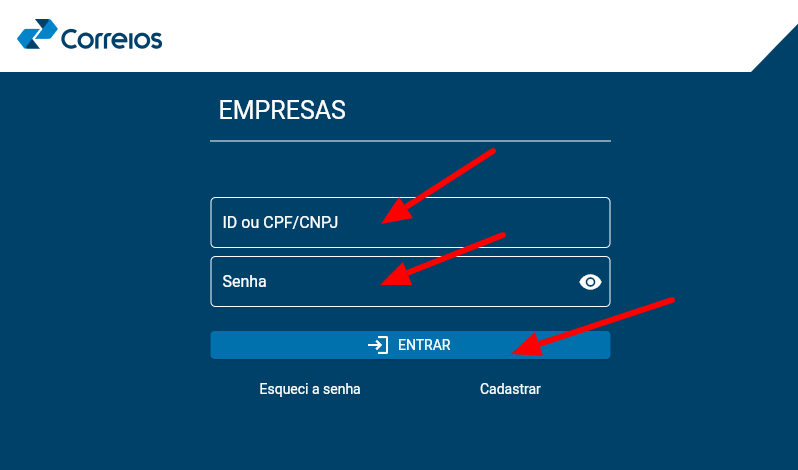
3.1 Crie o seu Cartão Correios Fácil
Preencha todos os dados na tela de cadastro
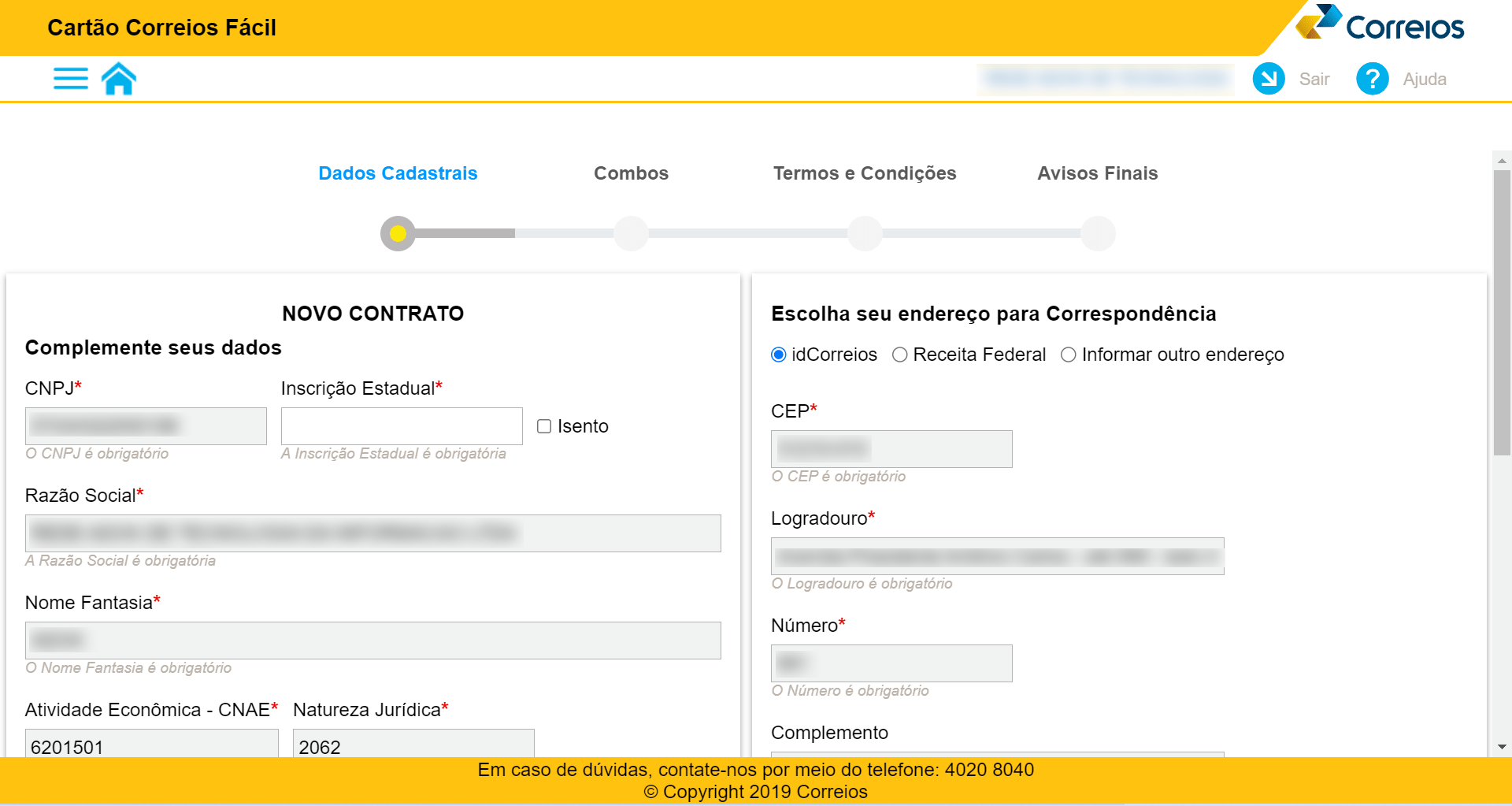
3.2 Escolha o COMBO BRONZE 1
Este é o primeiro nível de contrato dos correios, conforme você postar mais poderá ter contratos melhores.
Na caixa do contrato BRONZE 1 – Clique no botão AZUL da direita – ESCOLHER
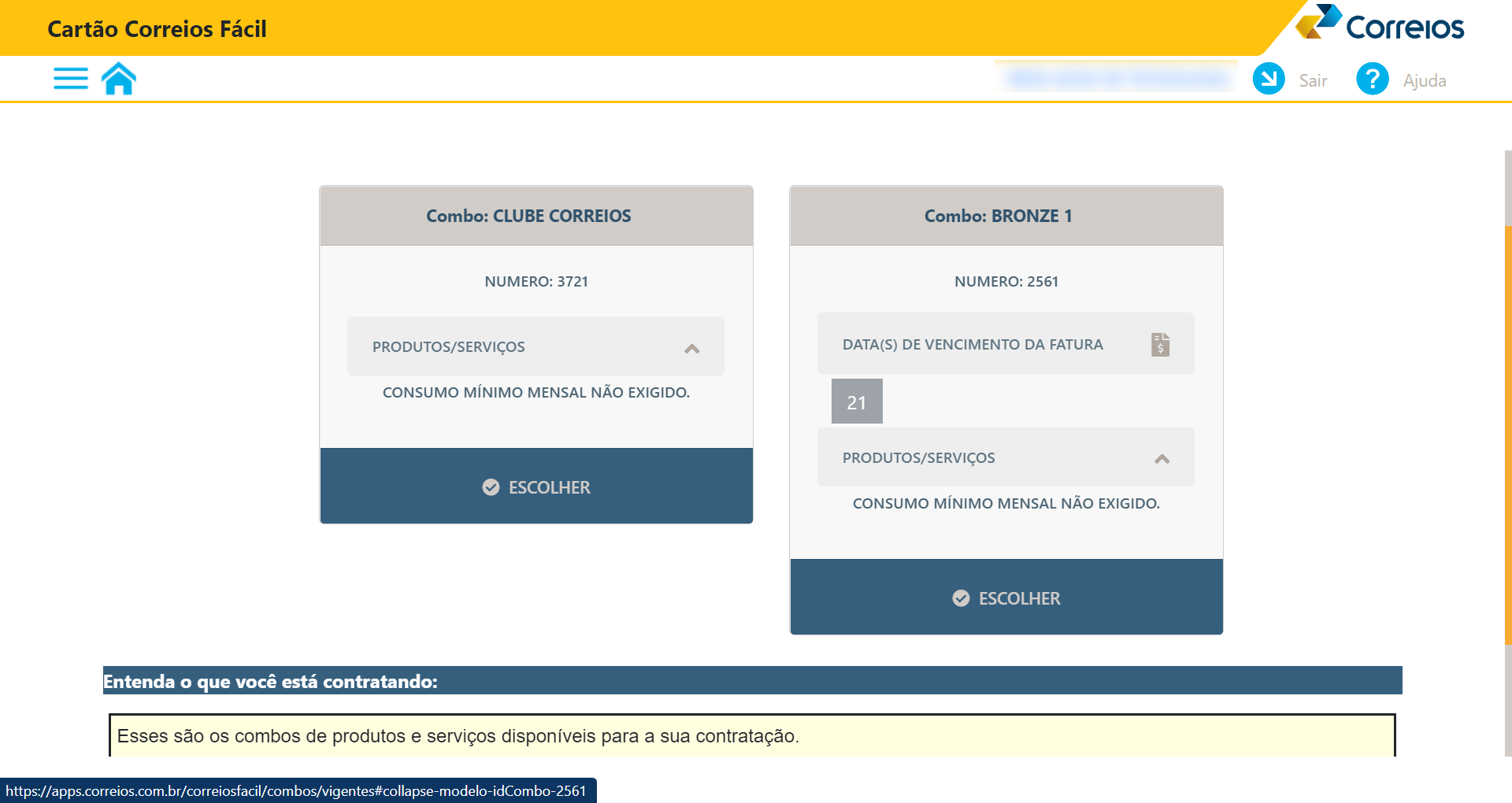
3.3 Gerando o Contrato para assinatura
Role a parte da direita onde está o contrato e verá uma opção de DOWNLOAD do mesmo.
Um PDF será baixado já contendo seus dados e assinatura da equipe dos Correios, faltando a sua assinatura.
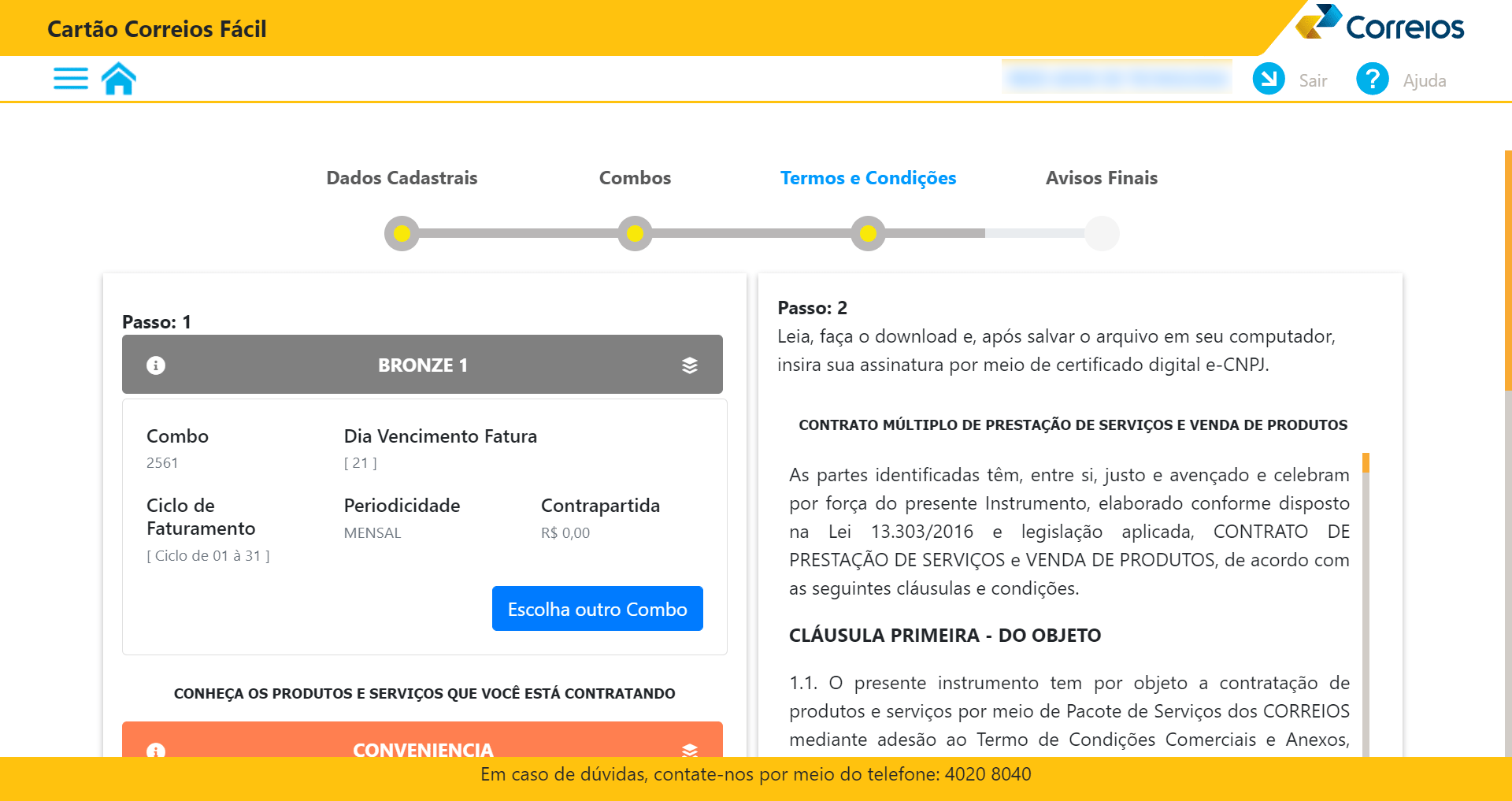
3.4 Assinando o Contrato dos Correios.
Como informamos no início você vai precisar do Adobe Acrobat – Faça o Download e instale conforme tela abaixo
3.5 Assine o Contrato em PDF
Este passo vai requerer que você já tenha o seu Certificado Digital da empresa instalado em seu navegador, caso não saiba como fazer, solicite ajuda do seu contador ou da empresa onde você comprou o seu certificado digital.
-
Abra o PDF no adobe acrobat
-
Clique na aba Assinar Digitalmente
-
Clique em Certificados
-
Clique em assinar
-
Role até o final do contrato e desenhe um retângulo na área onde você precisa assinar o documento e solte.
-
Automaticamente o Adobe vai incluir sua assinatura com base no seu certificado neste local onde você indicou!
Exemplo de como deve ficar:
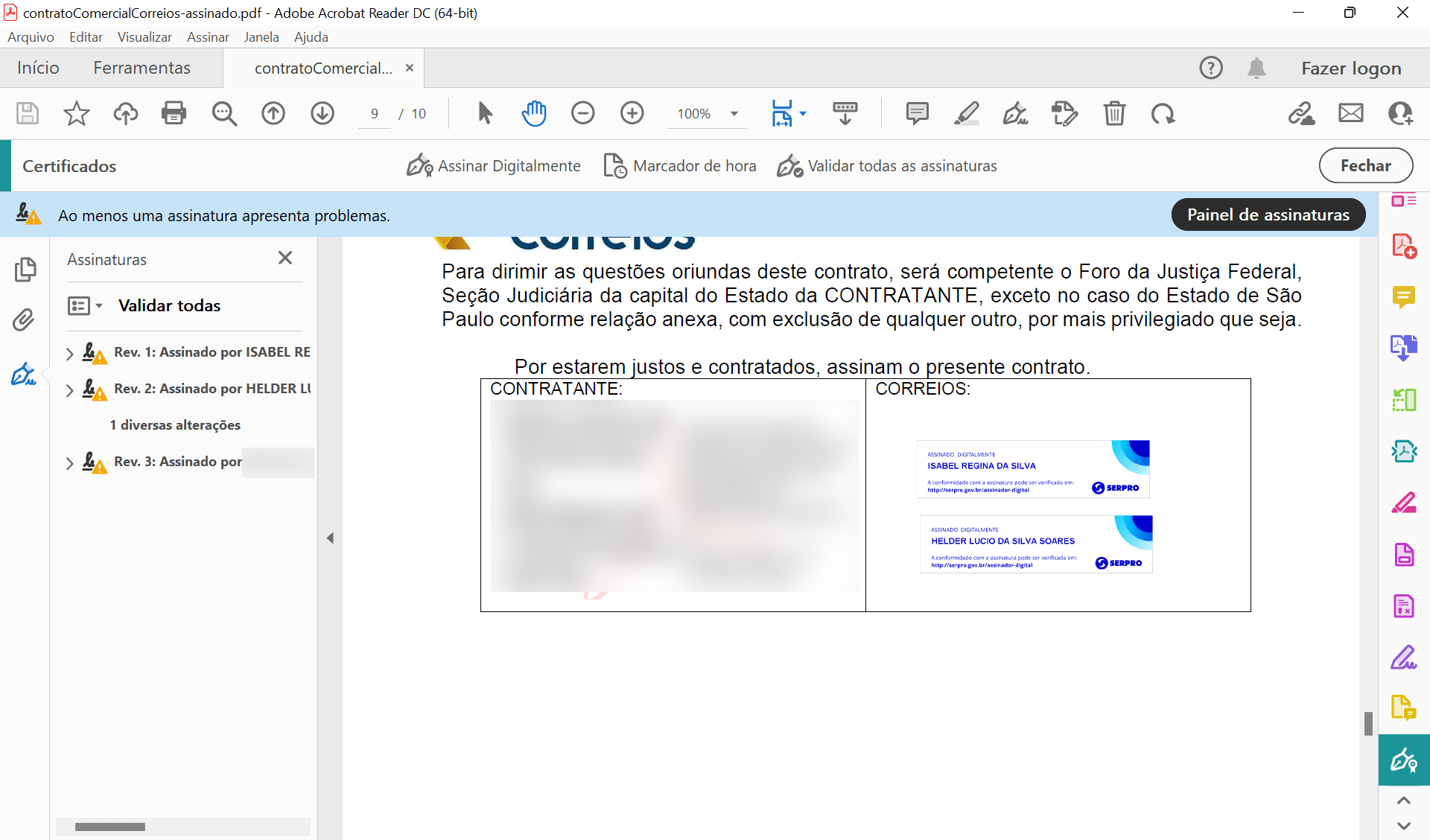
3.6 Envie seu Contrato Assinado
De volta no sistema dos Correios, faça o upload do seu PDF assinado para concluir e clique em enviar.
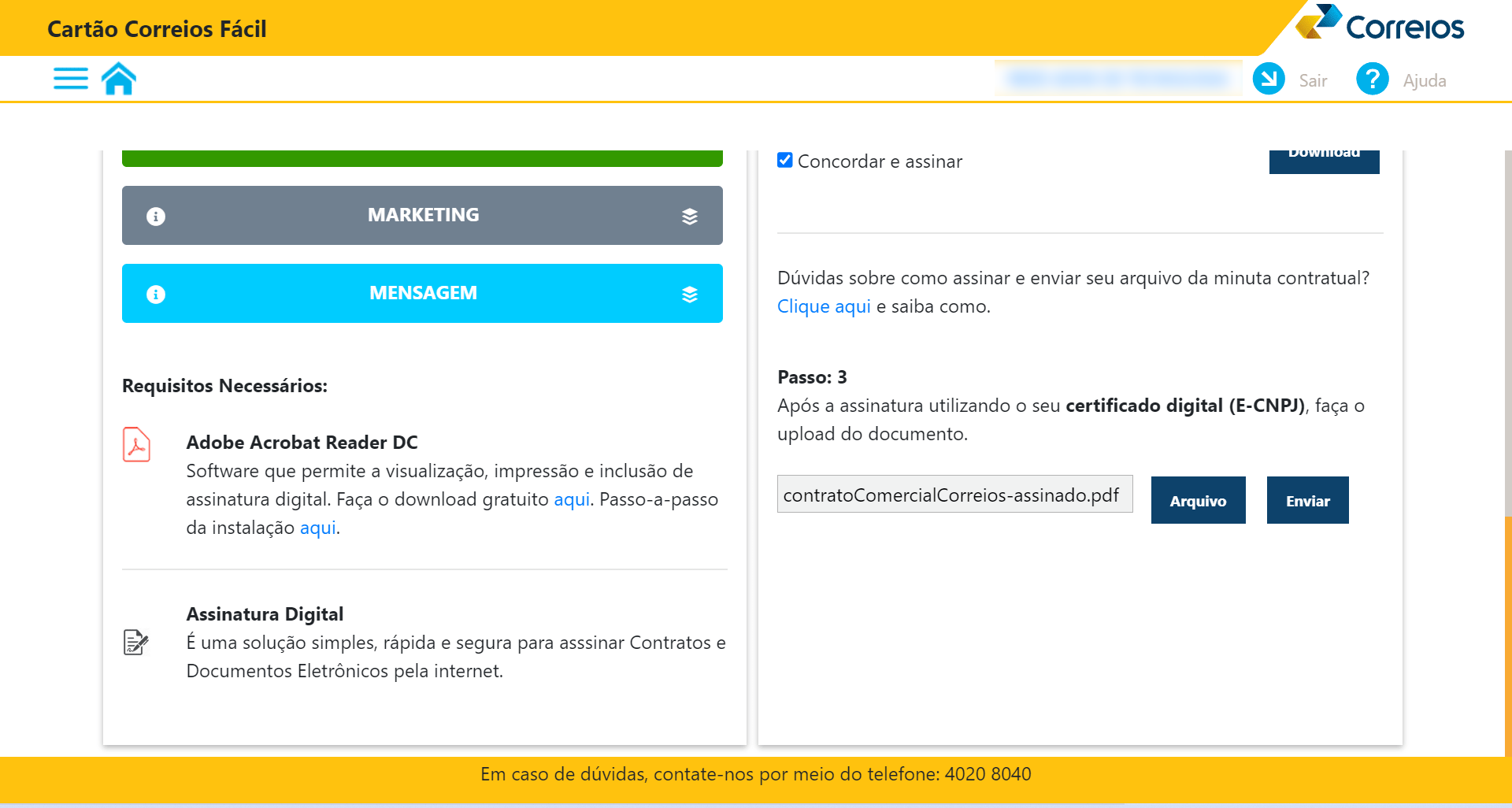
PRONTO!
Seu cadastro para o Contrato Bronze 1 dos Correios foi submetido e entrará em análise.

Confira se seu Contrato está em análise acessando o sistema novamente – https://empresas.correios.com.br/#/login
Se esta tela aparecer, é sinal que o contrato foi para análise e você precisa aguardar 2 dias úteis.
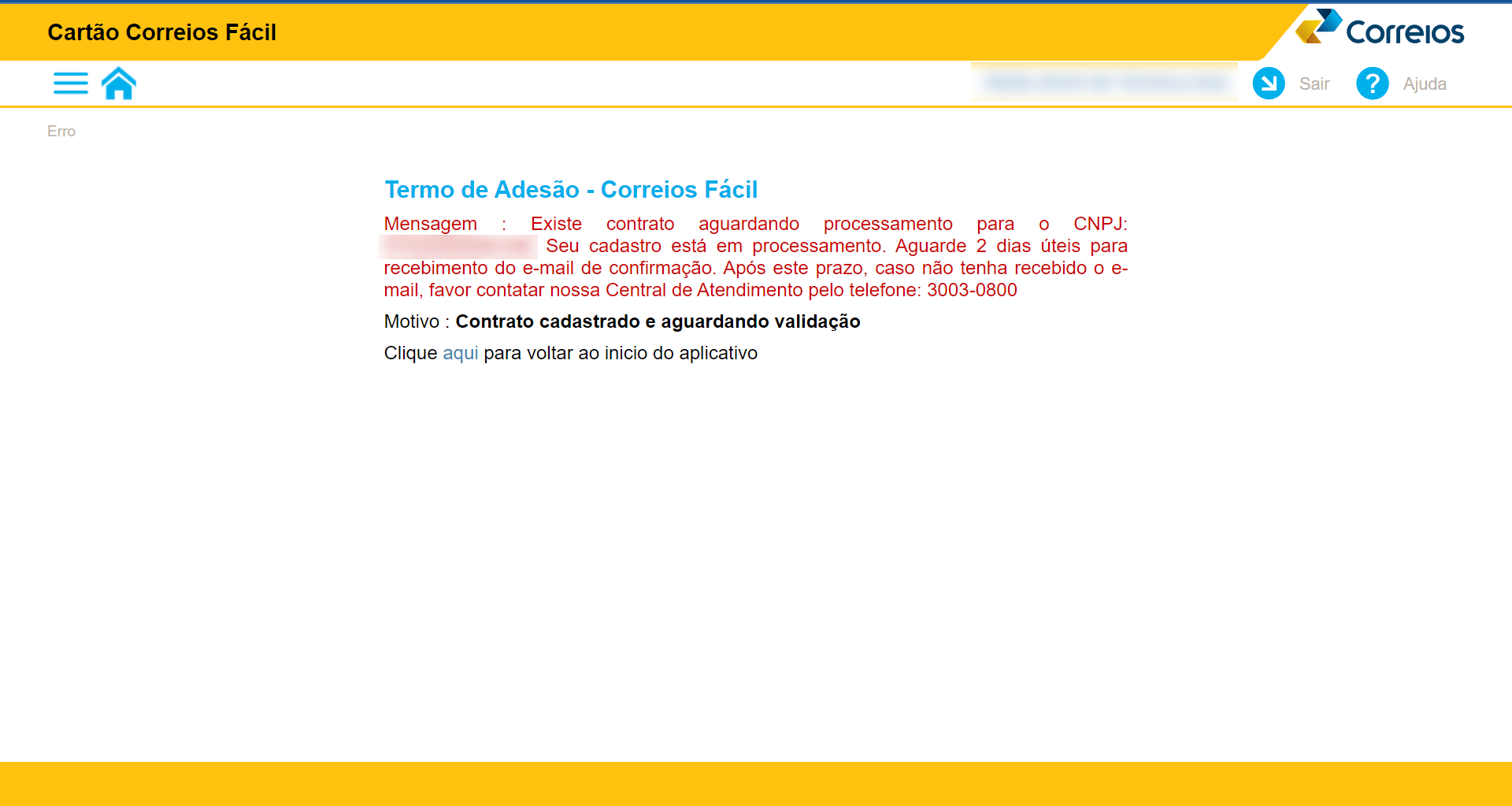
Após ser aprovado você será capaz de ver a tela dessa forma:
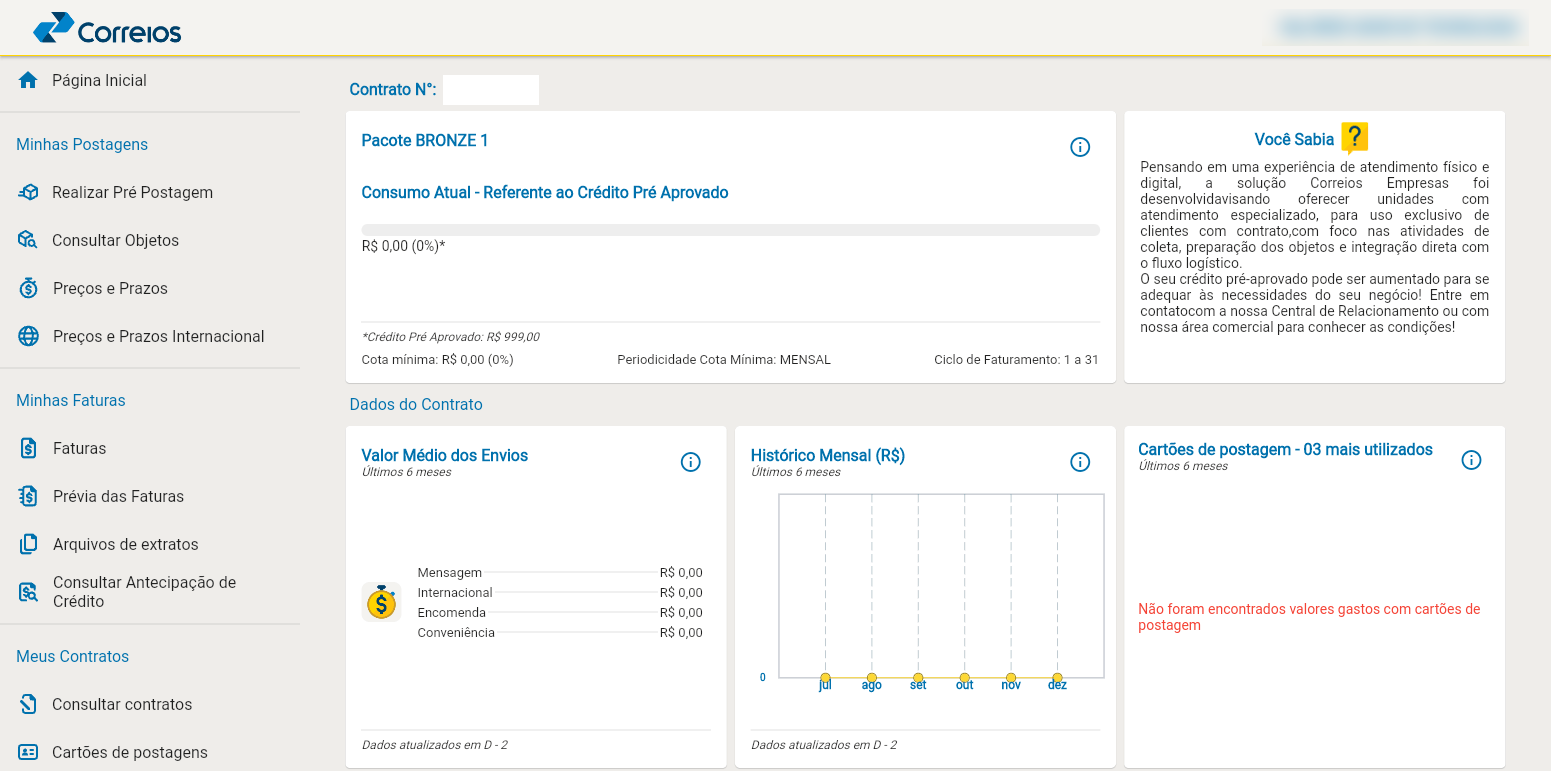
Pronto, agora você já pode realizar a configuração na sua loja virtual!
Para isto você vai precisar de alguns dados do seu contrato, vamos lá:
1. Usuário da API (Portal Meus Correios)
Esta informação você consegue entrando no painel do gerenciador das APIs dos correios, através do link: https://cws.correios.com.br
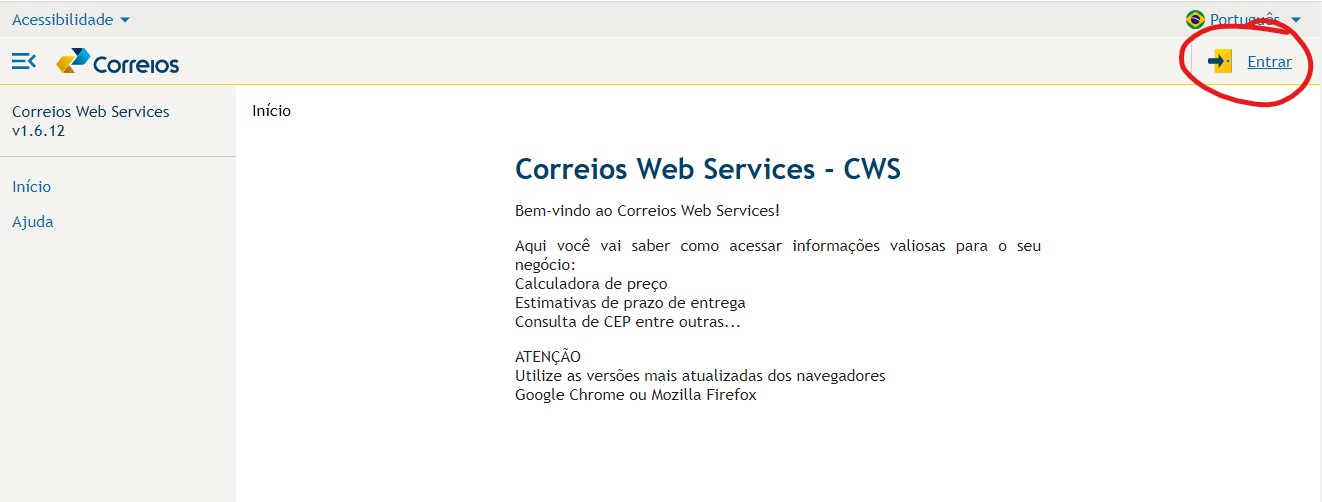
Clique em Entrar no canto superior direito e entre com seu usuário e senha. São os mesmos dados de acesso do Portal Meus Correios ou Correios Empresa.

Após fazer o login, você estará dentro do sistema gerenciador de Web Services dos Correios.
Clique no menu no canto superior esquerdo (1) e Selecione a opção Gestão de acesso a APIs (2)
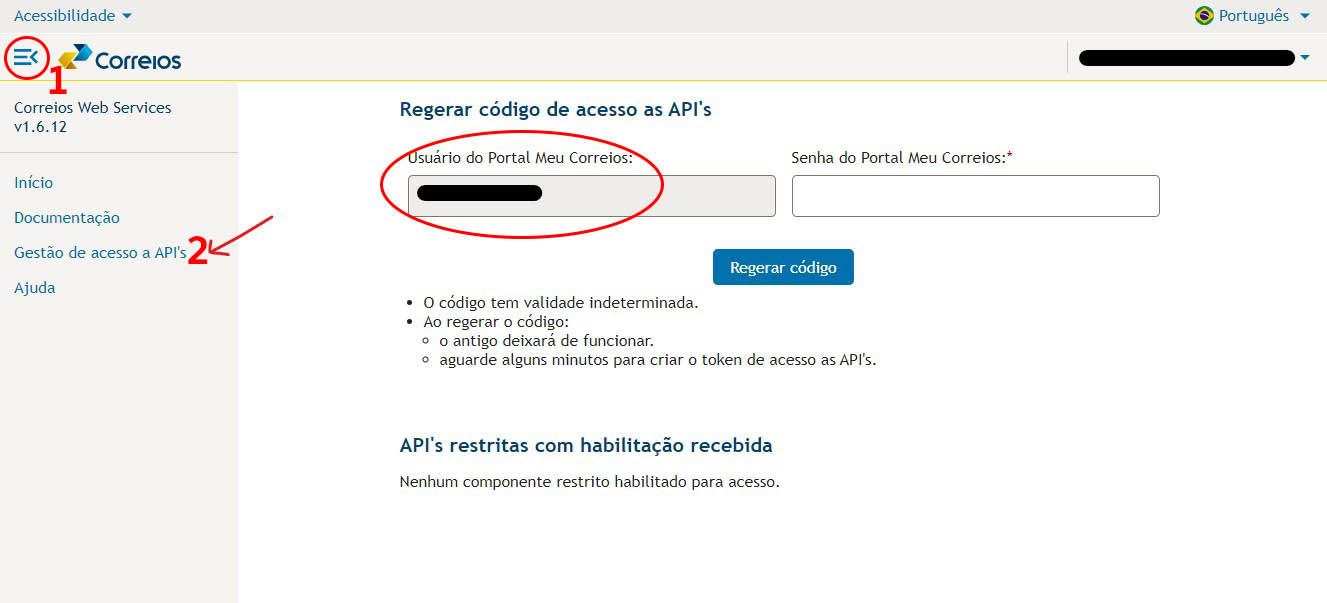
Anote a informação Usuário do Portal Meus Correios. Este é o Usuário da API.
2. Código de acesso API
Em seguida, nesta mesma tela, digite sua senha de acesso (a mesma que você usou para acessar o sistema) e clique em Gerar Código (ou Regerar Código, caso queira gerar nova chave).
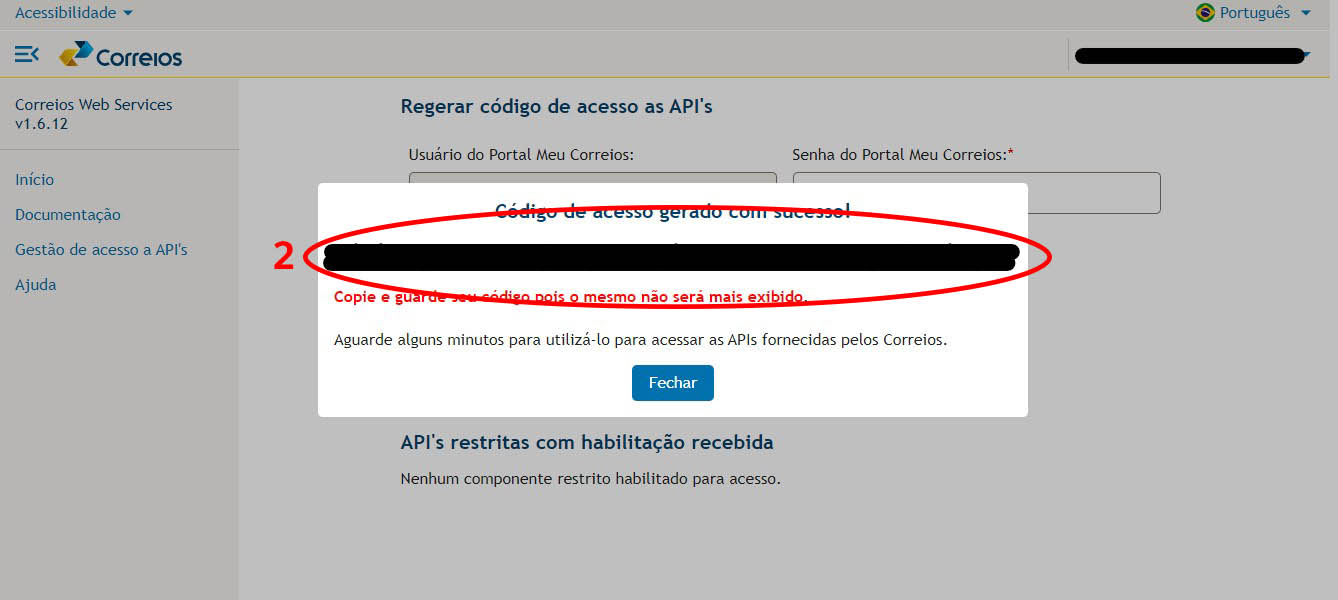
Abrirá uma janela informando o novo código de acesso. É uma chave alfanumérica.
Anote este número. Ele é Código de Acesso API (02).
OBS.: Se você já gerou uma chave anteriormente e não tem ela anotada, você precisará gerar uma nova. Neste caso o sistema irá perguntar se você quer gerarum novo código. Clique em Sim.
3. Número do contrato
Agora a última informação necessária é o número do seu contrato. Ele é informado por e-mail pelos correios no momento da aprovação do contrato.
Caso não lembre, acesse https://empresas.correios.com.br, entre com seus dados de acesso.
Na tela inicial, no topo. você conseguirá visualizar o número do contrato.
Pronto, agora que você tem todas as informações necessárias, entre no painel administrativo da sua loja virtual, acesse o menu Configurações, aba Frete/Envio e entre com as 3 informações obrigatórias:
-
Usuário API (Portal)
-
Código de acesso API
-
Número do Contrato
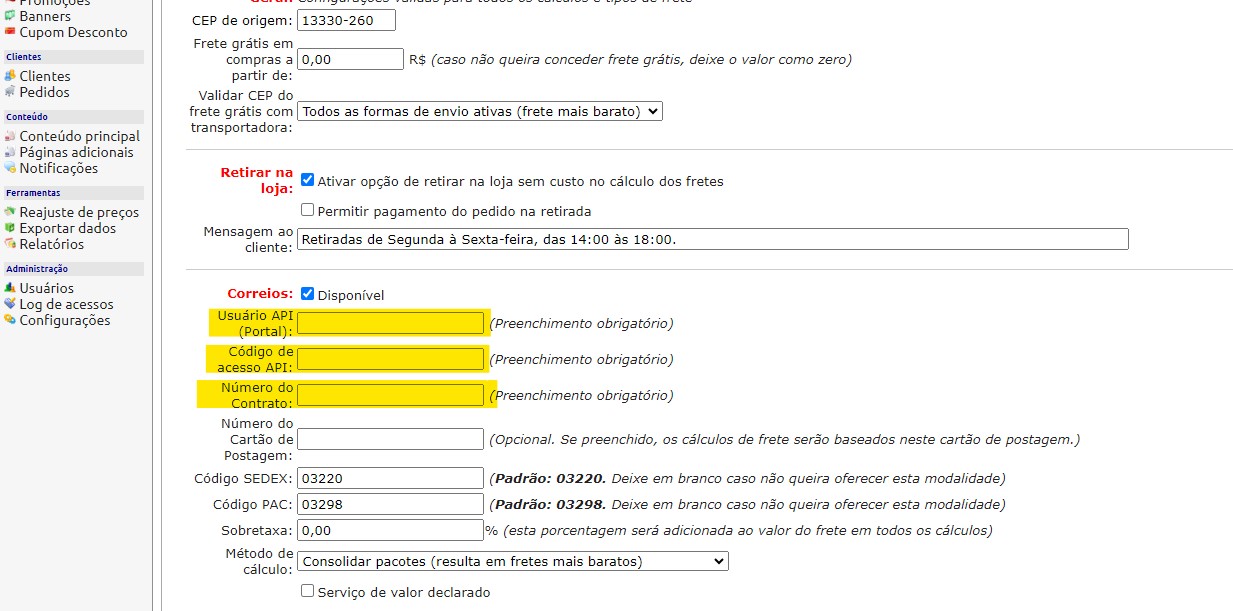
Adicionalmente você pode incluir também o Número do Cartão de Postagem.
PRONTO! Sua loja está pronta para calcular fretes com os correios!